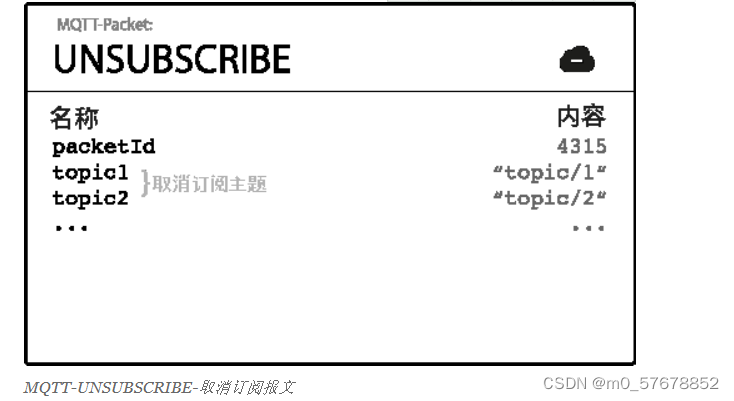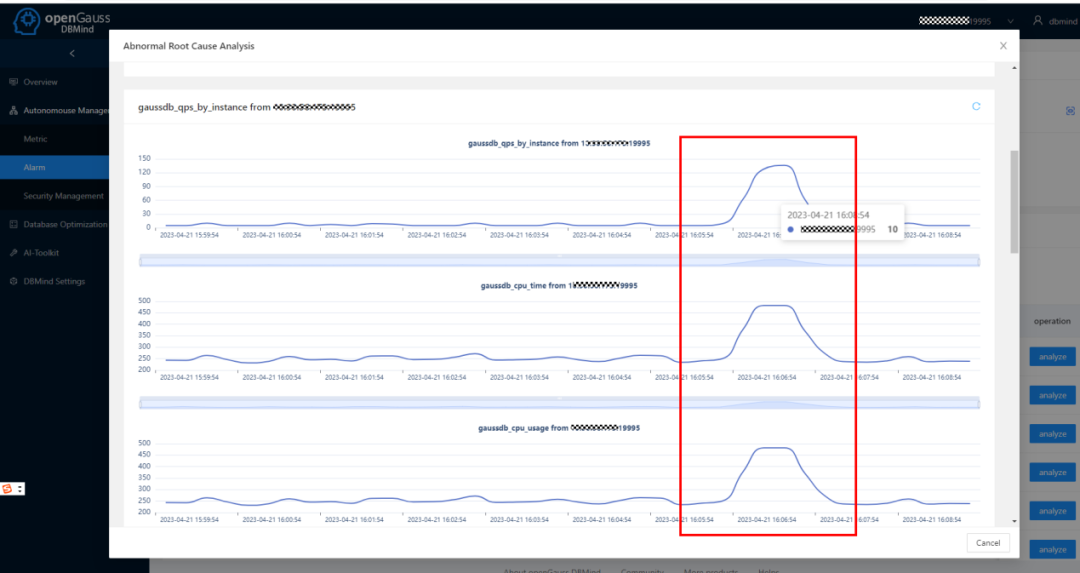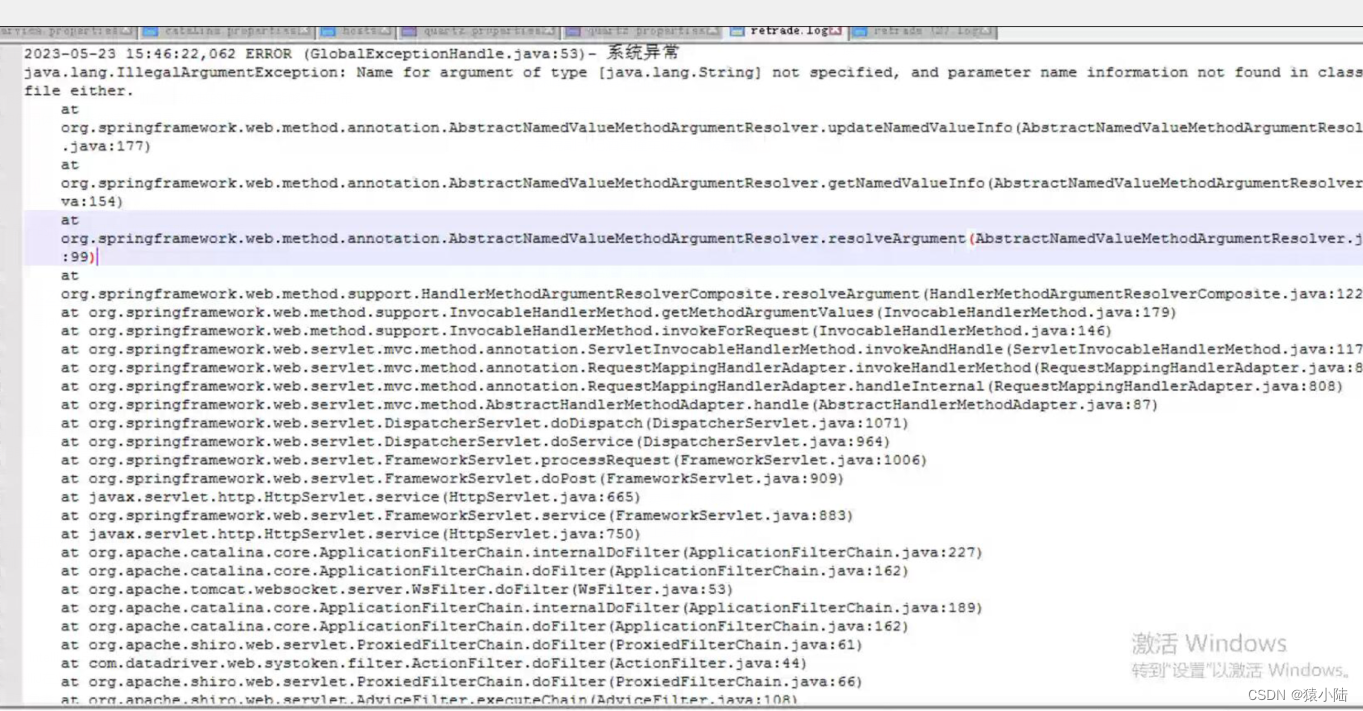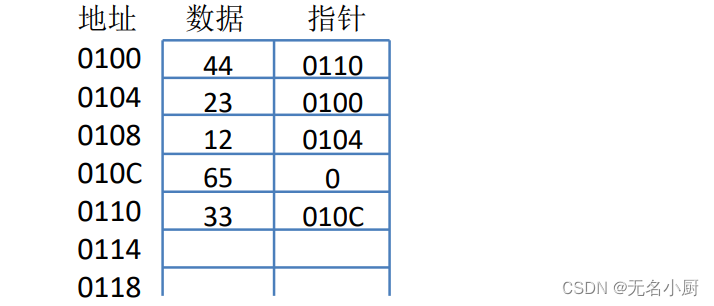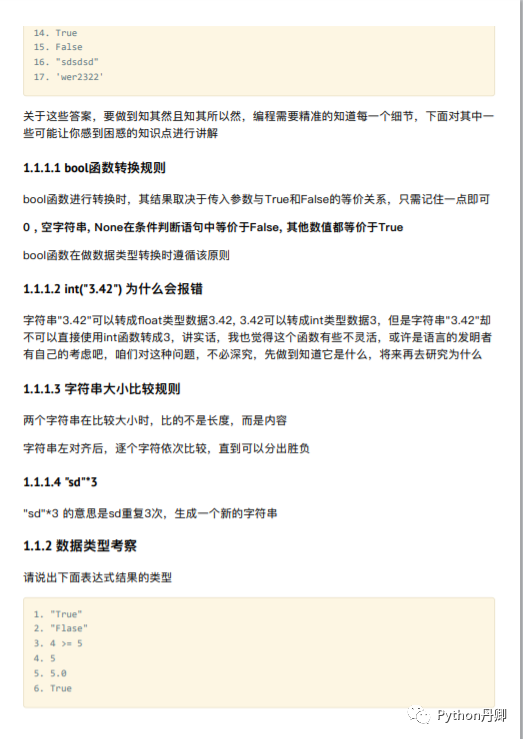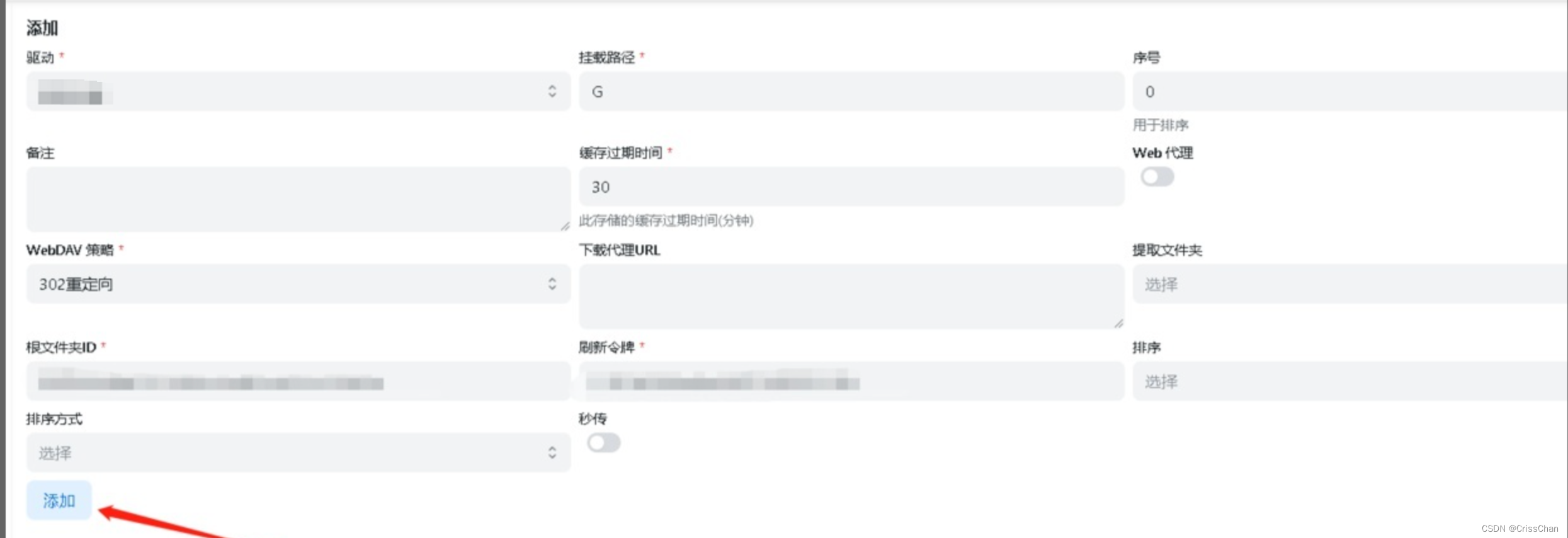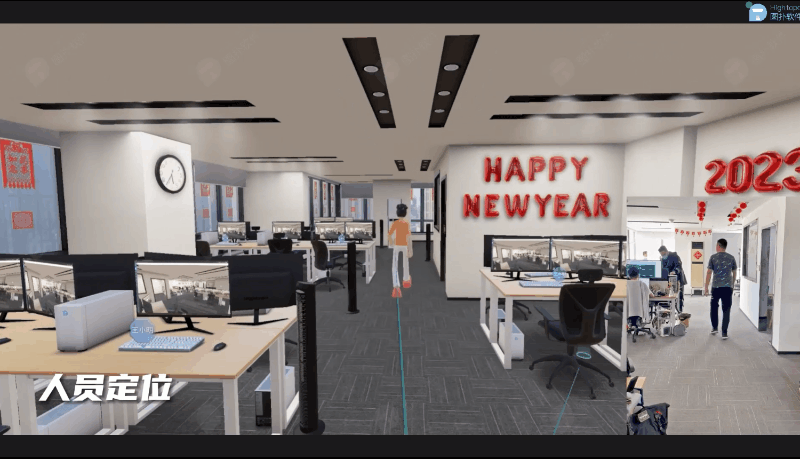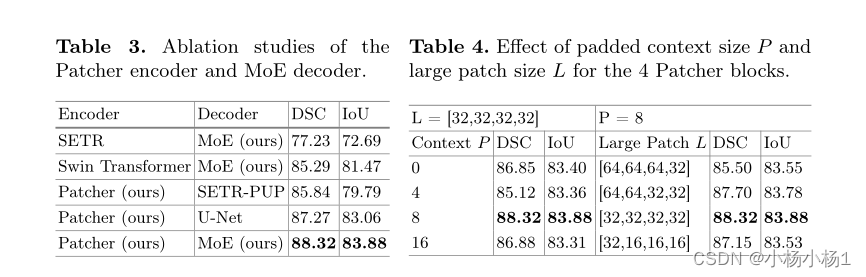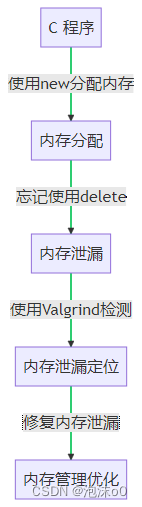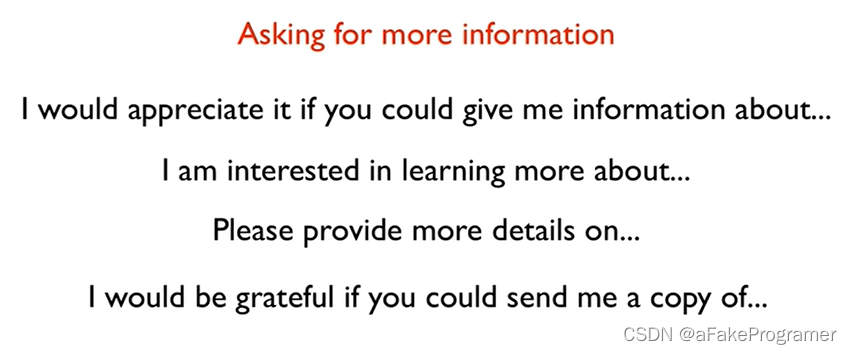手动上传海豚调度器资源中心的文件
1. 登录hdfs的任意服务器节点上传文件
注意:切换hdfs用户
su hdfs
2. 上传文件资源到ds的资源中心(hdfs上的资源目录)
这里示例目录是:/dolphinscheduler/root/resources/gwmDs/demo-shell
示例文件是:demo-testup.sh
示例文件内容是:
#!/bin/bash
echo "执行了"
上传文件命令:
hdfs dfs -put demo-testup.sh /dolphinscheduler/root/resources/gwmDs/demo-shell

查看上传结果
hdfs dfs -ls /dolphinscheduler/root/resources/gwmDs/demo-shell

注意:上传的文件所属用户是hdfs
3. 插入文件信息到海豚调度器元数据库资源表(t_ds_resources)中
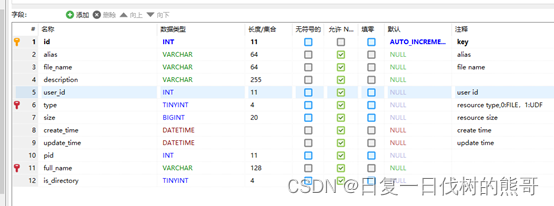
表字段属性说明:
id:主键
alias:别名(尽量和hdfs上面上传的文件名保持一致)
file_name:文件名(要和hdfs上面上传的文件名保持一致)
description:文件描述
user_id:文件所属用户id
type:资源类型 0代表文件 1:代表自定义函数
size:文件大小 单位是B
create_time:创建时间
update_time:更新时间
pid:父目录id
full_name:文件绝对路径名称
is_directory:是否是目录 1是 0 否

4. 到海豚资源中心webUI页面检查上传的资源
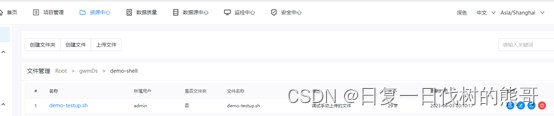
5. 创建ds任务工作流使用上传的资源
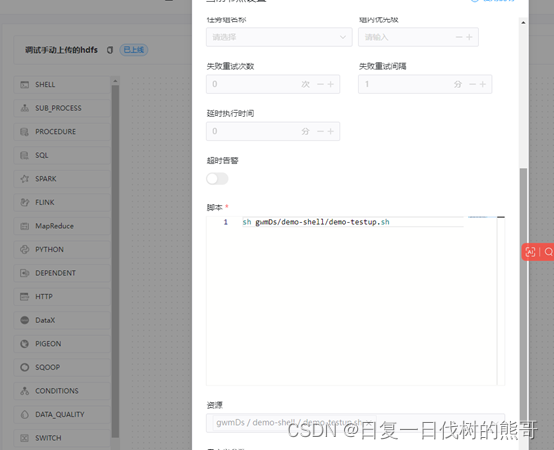
6. 执行工作流验证结果